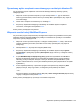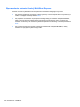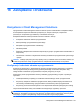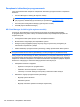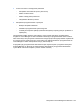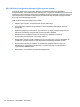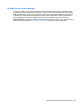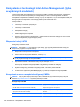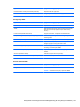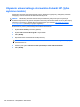HP EliteBook 2740p User Manual - Windows XP
Table Of Contents
- Funkcje
- Identyfikowanie sprzętu
- Położenie etykiet
- Korzystanie z tabletu
- Sieć
- Korzystanie z urządzeń bezprzewodowych (tylko w wybranych modelach)
- Położenie ikon sieci i połączeń bezprzewodowych
- Korzystanie z przycisków komunikacji bezprzewodowej
- Używanie przycisku komunikacji bezprzewodowej
- Korzystanie z programu Wireless Assistant (tylko wybrane modele)
- Korzystanie z oprogramowania HP Connection Manager (tylko wybrane modele)
- Używanie elementów sterujących systemu operacyjnego
- Korzystanie z sieci bezprzewodowej (WLAN)
- Korzystanie z mobilnego modemu szerokopasmowego HP (tylko w wybranych modelach)
- Korzystanie z bezprzewodowych urządzeń Bluetooth (tylko w wybranych modelach)
- Rozwiązywanie problemów z połączeniem bezprzewodowym
- Korzystanie z modemu (tylko wybrane modele)
- Podłączanie do sieci lokalnej (LAN)
- Korzystanie z urządzeń bezprzewodowych (tylko w wybranych modelach)
- Urządzenia wskazujące, ekran dotykowy i klawiatura
- Korzystanie z urządzeń wskazujących
- Korzystanie z piórka
- Używanie ekranu dotykowego (tylko wybrane modele)
- Korzystanie z klawiatury
- Korzystanie z przycisków HP Quick Launch
- Otwieranie panelu sterowania Quick Launch Buttons
- Korzystanie z HP QuickLook
- Korzystanie z HP QuickWeb
- Korzystanie z wbudowanego bloku klawiszy numerycznych
- Multimedia
- Zarządzanie energią
- Ustawianie opcji zasilania
- Korzystanie z zasilania zewnętrznego
- Korzystanie z zasilania z baterii
- Znajdowanie informacje o baterii w module Pomoc i obsługa techniczna
- Korzystanie z funkcji Battery Check
- Wyświetlanie informacji o poziomie naładowania baterii
- Wkładanie i wyjmowanie baterii
- Ładowanie baterii
- Wydłużanie czasu pracy na baterii
- Zarządzanie niskimi poziomami naładowania baterii
- Rozpoznawanie niskich poziomów naładowania baterii
- Rozwiązywanie problemu niskiego poziomu naładowania baterii
- Aby rozwiązać problem niskiego poziomu naładowania baterii, w sytuacji gdy dostępne jest zewnętrzne ...
- Aby rozwiązać problem niskiego poziomu naładowania baterii, w sytuacji gdy dostępna jest naładowana ...
- Aby rozwiązać problem niskiego poziomu naładowania baterii, w sytuacji gdy nie są dostępne źródła za ...
- Aby rozwiązać problem niskiego poziomu naładowania baterii w sytuacji, gdy nie można wyłączyć trybu ...
- Kalibrowanie baterii
- Oszczędzanie energii baterii
- Przechowywanie baterii
- Utylizacja zużytej baterii
- Wymiana baterii
- Testowanie zasilacza prądu przemiennego
- Wyłączanie komputera
- Napędy
- Urządzenia zewnętrzne
- Zewnętrzne karty pamięci
- Moduły pamięci
- Bezpieczeństwo
- Ochrona komputera
- Korzystanie z haseł
- Funkcje zabezpieczeń w programie Computer Setup
- Korzystanie z oprogramowania antywirusowego
- Korzystanie z oprogramowania zapory
- Instalacja aktualizacji krytycznych
- Korzystanie z programu HP ProtectTools Security Manager (tylko wybrane modele)
- Instalacja linki zabezpieczającej
- Aktualizacje oprogramowania
- Kopia zapasowa i odzyskiwanie
- Computer Setup
- MultiBoot
- Zarządzanie i drukowanie
- Wskazówki dotyczące czyszczenia
- Indeks
Dynamiczny wybór urządzenia rozruchowego po naciśnięciu klawisza F9
Aby dynamicznie wybrać urządzenie rozruchowe dla bieżącej sekwencji startowej, wykonaj
następujące kroki:
1. Włącz lub uruchom ponownie komputer po czym naciśnij klawisz esc, gdy na dole ekranu
widoczny jest komunikat „Press the ESC key for Startup Menu” (Naciśnij ESC, aby wejść do
menu startowego).
2. Otwórz menu urządzeń uruchomieniowych, naciskając f9.
3. Za pomocą urządzenia wskazującego lub klawiszy ze strzałkami wybierz urządzenie
rozruchowe, a następnie naciśnij klawisz enter.
Zmiany zaczną obowiązywać natychmiast.
Włączanie monitu funkcji MultiBoot Express
Aby uruchomić program Computer Setup i skonfigurować komputer do wyświetlania menu wyboru
lokalizacji startowej narzędzia MultiBoot przy każdym uruchamianiu lub ponownym uruchamianiu
komputera, wykonaj następujące kroki:
1. Włącz lub uruchom ponownie komputer, a następnie naciśnij klawisz esc, kiedy u dołu ekranu
zostanie wyświetlony komunikat „Press ESC to enter setup” (Naciśnij ESC, aby wejść do
konfiguracji).
2. Naciśnij klawisz f10, aby wejść do konfiguracji BIOS Setup.
3. Za pomocą urządzenia wskazującego lub klawiszy ze strzałkami wybierz kolejno System
Configuration > (Konfiguracja systemu) Boot Options (Opcje rozruchu), a następnie naciśnij
klawisz enter.
4. W polu MultiBoot Express Popup Delay (Sec) (Opóźnienie wyświetlania okna MultiBoot
Express [w sekundach]) określ czas (w sekundach) wyświetlania menu wyboru lokalizacji
startowej, po którym komputer skorzysta z obecnych ustawień narzędzia MultiBoot. (Jeśli
wybrana zostanie wartość 0, menu wyboru lokalizacji startowej funkcji Express Boot nie będzie
wyświetlane.)
5. W celu zapisania preferencji i opuszczenia programu Computer Setup, kliknij ikon
ę Save
(Zapisz) w dolnym, lewym rogu ekranu, a następnie wykonaj instrukcje na ekranie.
– lub –
Za pomocą klawiszy ze strzałkami wybierz File (Plik) > Save Changes And Exit (Zapisz zmiany
i wyjdź), a następnie naciśnij klawisz enter.
Zmiany zaczną obowiązywać po ponownym uruchomieniu komputera.
Wybieranie preferencji narzędzia MultiBoot 159